Если вы столкнетесь с ошибкой Невозможно запустить службу стека Bluetooth, не волнуйся Вы можете легко исправить ошибку с одним из решений ниже.

Ниже мы собрали четыре решения, чтобы исправить ошибку. Возможно, вам не придется пробовать их все; просто спускайтесь вниз, пока не найдете тот, который работает для вас.
Решение 1. Проверьте службу поддержки Bluetooth
Решение 2. Удалите и переустановите драйверы устройств Bluetooth.
Решение 3. Обновите драйверы устройства Bluetooth
Решение 4. Выполните восстановление системы
Решение 1. Проверьте службу поддержки Bluetooth
Ошибка может возникнуть, если служба поддержки Bluetooth не запущена. Выполните следующие действия, чтобы проверить состояние службы.
1) На клавиатуре нажмите Win + R (клавиша с логотипом Windows и клавиша R) одновременно, чтобы вызвать окно «Выполнить».
2) Тип services.msc в окне запуска и нажмите Хорошо кнопка.

3) Из списка имен найдите Служба поддержки Bluetooth. Щелкните правой кнопкой мыши и выберите свойства.

4) Измените «Тип запуска» на автоматическая и нажмите Начните Кнопка для запуска службы.

5) Нажмите Применять -> Хорошо.
6) Перезагрузите компьютер, чтобы изменения вступили в силу, и проверьте, решена ли проблема.
Решение 2. Удалите и переустановите драйверы устройств Bluetooth.
Проблема может быть вызвана неисправным драйвером устройства Bluetooth. Вы можете удалить драйвер устройства Bluetooth и переустановить его, чтобы посмотреть, решит ли это проблему.
Вы можете выполнить следующие шаги, чтобы удалить и переустановить драйвер:
1) На клавиатуре нажмите Win + R (клавиша с логотипом Windows и клавиша R) одновременно, чтобы вызвать окно «Выполнить».
2) Тип devmgmt.msc в окне запуска и нажмите Хорошо.

3) Разверните категорию «Bluetooth-радио», щелкните правой кнопкой мыши на одном устройстве Bluetooth и выберите Удалить. (Если вы видите более одного устройства Bluetooth в этой категории, удалите их по одному.)

4) Перезагрузите компьютер и проверьте, решена ли проблема.
Решение 3. Обновите драйверы устройства Bluetooth
Если удаление драйвера устройства Bluetooth не работает для вас, вы можете попробовать обновить драйвер. Если у вас нет времени, терпения или навыков работы с компьютером для обновления драйвера вручную, вы можете сделать это автоматически с Водитель Легко.
Driver Easy автоматически распознает вашу систему и найдет для нее правильные драйверы. Вам не нужно точно знать, на какой системе работает ваш компьютер, вам не нужно рисковать загрузкой и установкой неправильного драйвера, и вам не нужно беспокоиться об ошибках при установке.
Вы можете автоматически обновить драйверы с помощью БЕСПЛАТНОЙ или Профессиональной версии Driver Easy. Но в Pro версии это займет всего 2 клика (и вы получите полную поддержку и 30-дневная гарантия возврата денег):
1) Скачать и установите Driver Easy.
2) Запустите Driver Easy и нажмите Сканировать сейчас. Driver Easy проверит ваш компьютер и обнаружит проблемы с драйверами.

3) Нажмите Обновить Кнопка рядом с помеченным драйвером Bluetooth для автоматической загрузки правильной версии этого драйвера, затем вы можете установить его вручную (вы можете сделать это с бесплатной версией).
Или нажмите Обновить все для автоматической загрузки и установки правильной версии всех драйверов, которые отсутствуют или устарели в вашей системе (для этого требуется версия Pro — вам будет предложено выполнить обновление при нажатии кнопки «Обновить все»).

4) После обновления драйвера проверьте, решена ли проблема.
Решение 4. Выполните восстановление системы
Многие пользователи Windows сообщили, что они столкнулись с этой ошибкой после использования Norton Registry Cleaner. Если вы установили один, возможно, в этом причина. В этом случае попробуйте выполнить восстановление системы.
Если вы внесли какие-либо изменения в свой компьютер до появления этой ошибки, вы также можете попытаться выполнить восстановление системы.
Надеюсь, вы можете исправить ошибку с советами выше. Если у вас есть какие-либо вопросы, пожалуйста, оставьте свой комментарий ниже. Мы хотели бы услышать о любых идеях и предложениях.



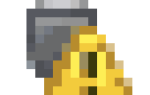
![Тачпад ноутбука не работает [ИСПРАВЛЕНО]](https://milestone-club.ru/wp-content/cache/thumb/da/41772974d51acda_150x95.jpg)
![Обновление драйвера игровой мыши Logitech G502 [EASILY]](https://milestone-club.ru/wp-content/cache/thumb/c2/267112845c432c2_150x95.jpg)